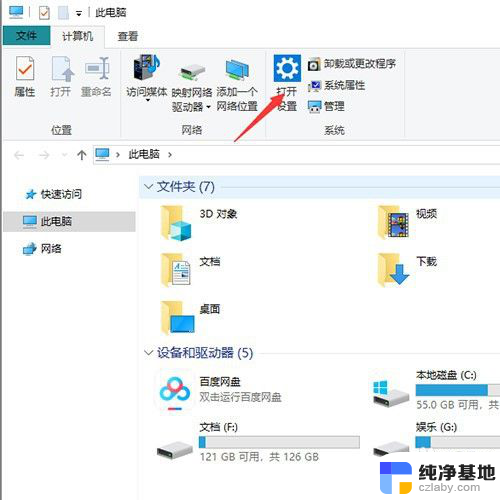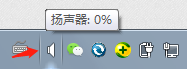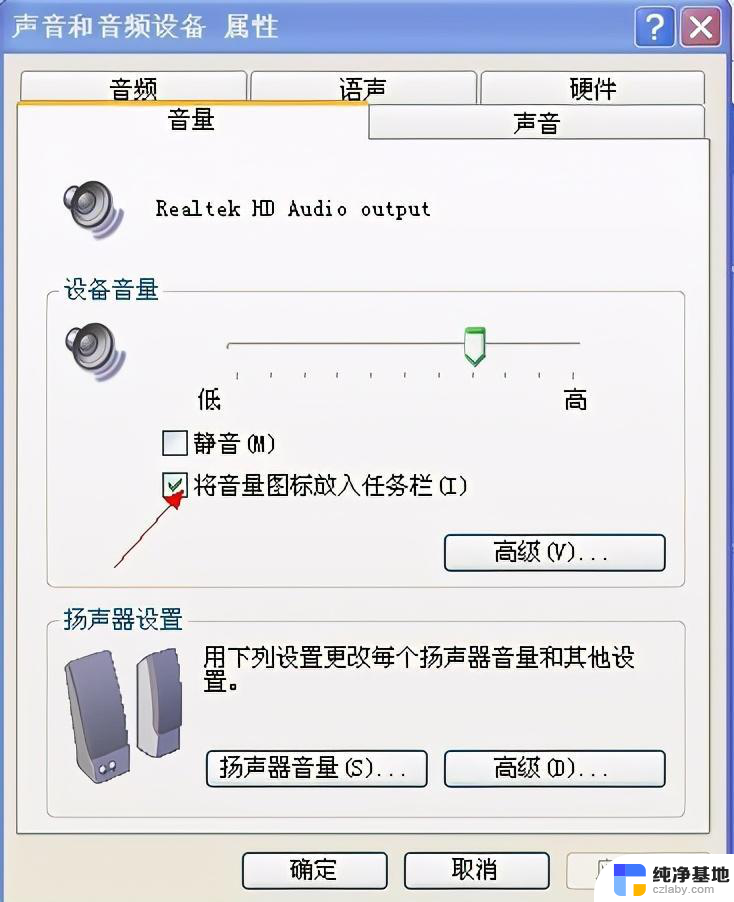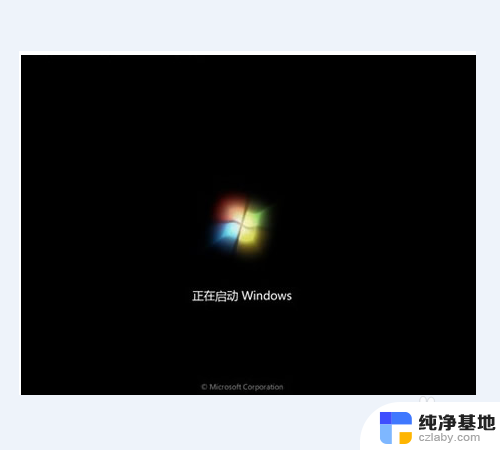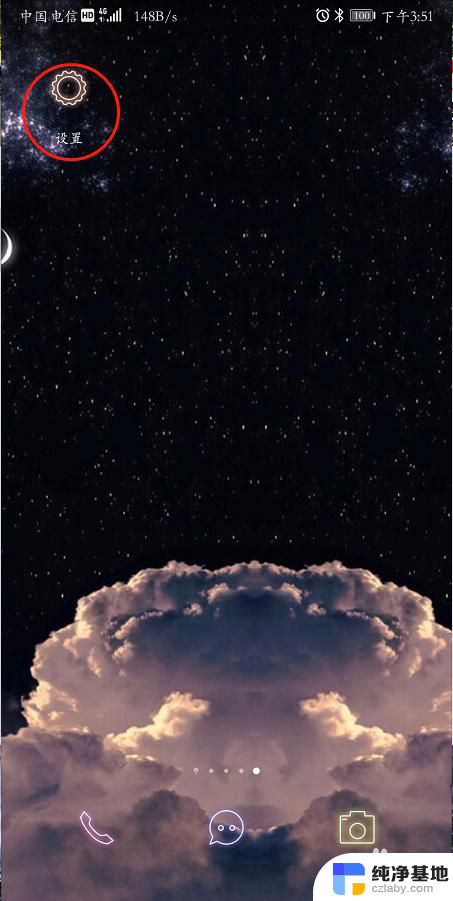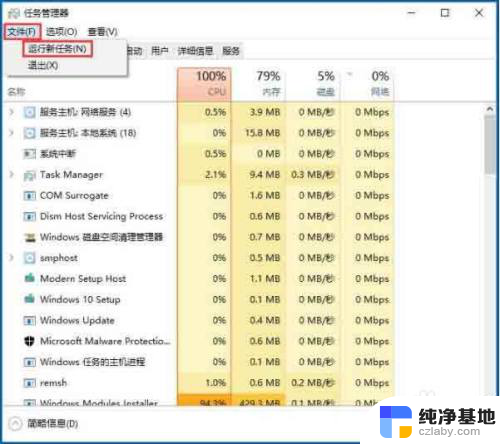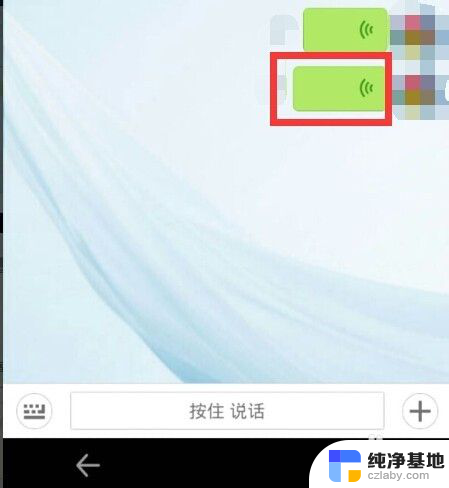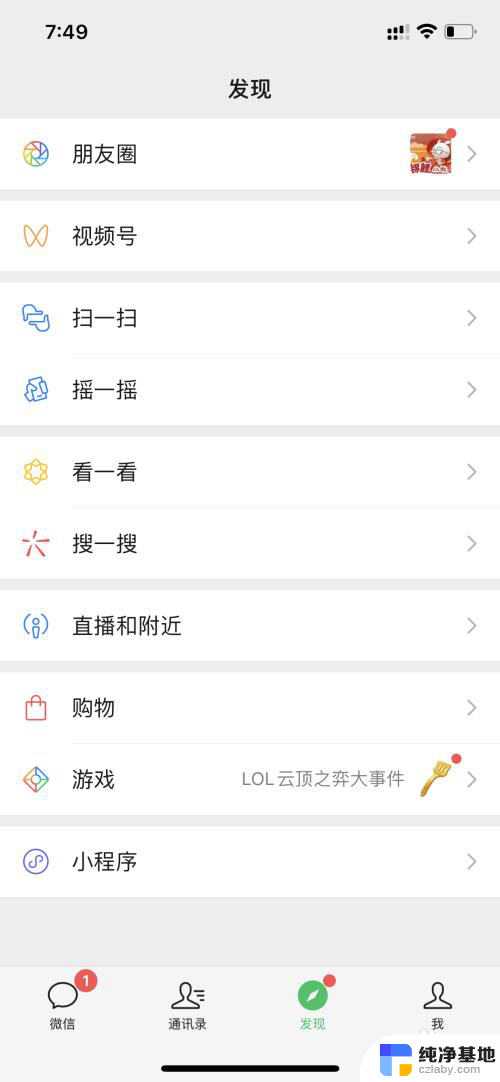电脑扬声器打不开在哪控制音量
电脑音量控制无法打开是使用电脑时常见的问题之一,有时候我们想要调节音量却发现电脑扬声器无法打开,这种情况可能是由于驱动问题、硬件故障或者操作系统设置错误所导致。接下来我们将探讨一些解决方法,帮助大家解决电脑音量控制无法打开的问题。
具体方法:
1.首先,Ctrl+Shift+ESC三键打开任务管理器,点击“文件”,选择“运行新任务”,输入“services.msc”。
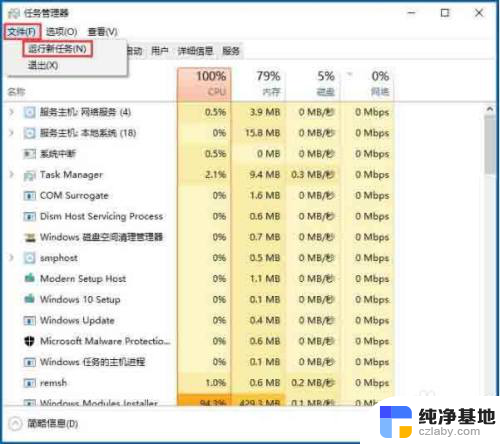
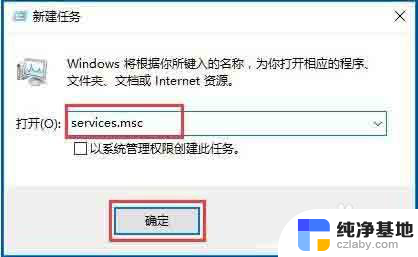
2.找到“Windows Firewall”,检查是否为启动状态。如果为关闭状态,点击“启动”,已经是启动状态的话跳过这一步。
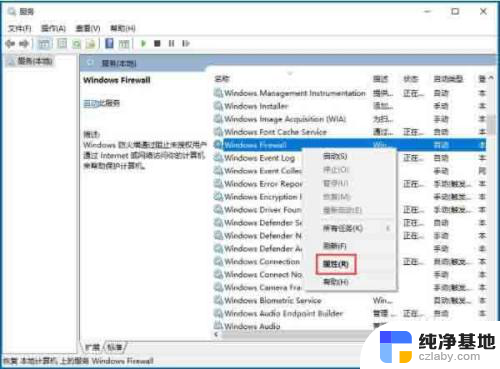
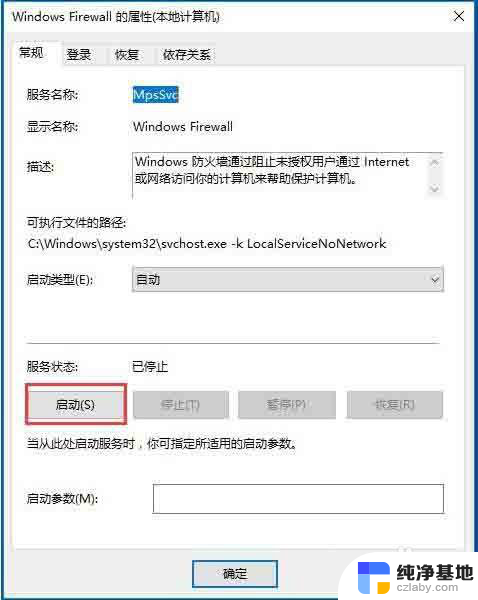
3.用任务管理器打开CMD,注意勾选“用系统管理员运行”。
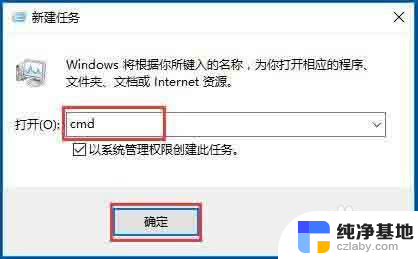
4.然后,输入命令“powershell”后回车。
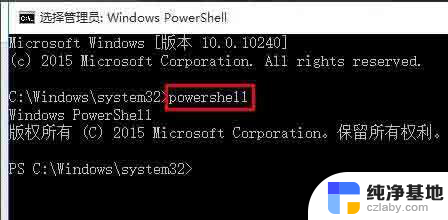
5.将下列命令复制到新建文本文档里,然后全选复制,再Ctrl+V复制到CMD中,成功的话CMD命令框里会有颜色区分;Get-AppXPackage -AllUsers | Foreach {Add-AppxPackage -DisableDevelopmentMode -Register “$($_.InstallLocation)\AppXManifest.xml”}。
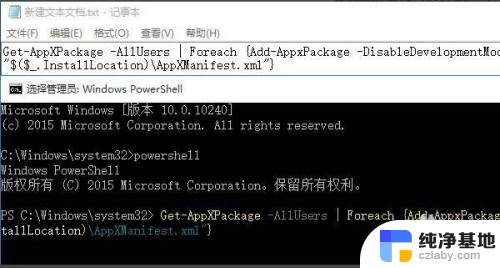
6.最后,回车后等待任务完成,完成后画面会恢复到上一页输入命令的样子,关掉后稍等即可。
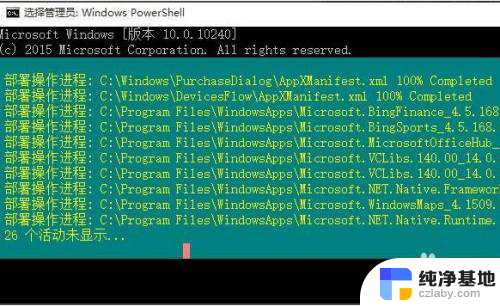
7.如果以上操作确认一一对应但完成后均没作用可检查服务项:usermanager是否被禁用,如被禁用改成自动。重启即可。
以上就是控制电脑扬声器音量的方法,如果您不清楚,可以按照以上步骤操作,希望这能对大家有所帮助。